इस वेबसाइट को कैसे रोकें या ठीक करें पहचान की जानकारी की आपूर्ति नहीं करता है?
अनेक वस्तुओं का संग्रह / / August 05, 2021
प्रत्येक वेब ब्राउज़र में आपके सिस्टम को ऑनलाइन खतरों से बचाने के लिए कुछ सुरक्षा सुविधाएँ हैं। फ़ायरफ़ॉक्स कोई अपवाद नहीं है। हर बार जब आप किसी साइट पर जाते हैं, तो यह जाँच करेगा कि आप जिस वेबसाइट पर जा रहे हैं वह सुरक्षित है या नहीं। यदि आपकी सुरक्षा के बारे में किसी प्रकार की समस्या है, तो यह आपके पृष्ठ पर प्रदर्शित करेगा। यह हर बार आपको चेतावनी देगा कि सुरक्षा चिंता है। एक त्रुटि जो फ़ायरफ़ॉक्स उन साइटों के लिए दिखाई देती है जो पूरी तरह से सुरक्षित नहीं हैं "यह वेबसाइट पहचान जानकारी की आपूर्ति नहीं करती है" त्रुटि।
यह आपके फ़ायरफ़ॉक्स एड्रेस बार के ठीक बगल में पीले विस्मयबोधक चिह्न के साथ दिखाई देता है। यदि आप उस पर क्लिक करते हैं, तो आपको ऊपर उल्लिखित त्रुटि दिखाई देगी। अब, यह विशेष त्रुटि तब दिखाई देती है जब आप जिस साइट का उपयोग कर रहे हैं वह अभी भी HTTP संसाधनों का उपयोग करती है। साइट में एक मान्य एसएसएल प्रमाणपत्र हो सकता है, लेकिन उस साइट पर मीडिया फ़ाइलों का लिंक अभी भी HTTP पते का उपयोग कर रहा है। इसका मतलब यह नहीं है कि साइट के माध्यम से नेविगेट करते समय आपको मुद्दों का सामना करना पड़ेगा, लेकिन इसमें किसी भी प्रकार के प्रमाणीकरण विवरण को इनपुट करना असुरक्षित है। फ़ायरफ़ॉक्स आपको इस त्रुटि के माध्यम से इसके बारे में बताता है। तो आप इसे कैसे ठीक करते हैं? हम फ़ायरफ़ॉक्स के साथ इस मुद्दे के लिए सभी संभावित सुधारों पर एक नज़र डालेंगे।

विषय - सूची
-
1 इस वेबसाइट को कैसे रोकें या ठीक करें पहचान की जानकारी की आपूर्ति नहीं करता है?
- 1.1 ईवी एसएसएल प्रमाणपत्र खरीदें:
- 1.2 HTTP संसाधनों को पुनर्निर्देशित करें:
- 1.3 उस विशेष वेबसाइट को विश्वसनीय सूची में जोड़ें:
- 1.4 SSL जाँच अक्षम करें:
- 1.5 एक अलग ब्राउज़र का उपयोग करें:
- 1.6 अपने एंटीवायरस पर HTTPS सुरक्षा सुविधाओं को अक्षम करें:
इस वेबसाइट को कैसे रोकें या ठीक करें पहचान की जानकारी की आपूर्ति नहीं करता है?
यह समस्या विशेष रूप से फ़ायरफ़ॉक्स ब्राउज़र के लिए है। यह सुनिश्चित करने के लिए कि आप इस पहचान त्रुटि को फिर से नहीं देखते हैं, आप कुछ मोड़ की कोशिश कर सकते हैं।
ईवी एसएसएल प्रमाणपत्र खरीदें:
यदि आप इस मुद्दे को दिखाने वाली वेबसाइट के मालिक हैं, तो यह सबसे अच्छी बात है कि आप यह सुनिश्चित कर सकते हैं कि यह त्रुटि आपकी वेबसाइट पर दिखाई न दे। आपको उस साइट के लिए EV एसएसएल प्रमाणपत्र खरीदना और सेट करना होगा, और यह निश्चित रूप से एक नियमित एसएसएल प्रमाणपत्र प्राप्त करने की तुलना में थोड़ा जटिल होगा। लेकिन ईवी एसएसएल सर्टिफिकेट मिलने से हमारी साइट की पहचान सूचना अलर्ट हो जाएगी। यह समग्र रूप से आपकी साइट के लिए अतिरिक्त सुरक्षा का काम करेगा।
HTTP संसाधनों को पुनर्निर्देशित करें:
जैसा कि ऊपर उल्लेख किया गया है, यह चेतावनी तब दिखाई देती है जब आपकी वेबसाइट पर HTTP संसाधन होते हैं। तो एक बात आप कोशिश कर सकते हैं कि इनमें से प्रत्येक HTTP लिंक को HTTPS लिंक पर पुनर्निर्देशित किया जाए, और आपकी पहचान चेतावनी को सॉर्ट किया जाएगा। आपको मैन्युअल रूप से प्रत्येक लिंक को व्यक्तिगत रूप से पुनर्निर्देशित करना होगा, हालांकि यहां तक कि आपके एड्रेस बार के पास फिर से दिखाने के लिए चेतावनी के लिए भी पर्याप्त होगा।
उस विशेष वेबसाइट को विश्वसनीय सूची में जोड़ें:
अपवाद सूची में किसी विशेष साइट को जोड़ने के लिए आपके पास एक अतिरिक्त विकल्प है। यह आपके ब्राउज़र को उस सूची के लिए फिर से त्रुटि दिखाने से रोकेगा जिसे आपने सूची में जोड़ा है।
- फ़ायरफ़ॉक्स ब्राउज़र खोलें।
- अपने ब्राउज़र के ऊपरी दाएं कोने में मेनू आइकन पर क्लिक करें।
- ड्रॉप-डाउन मेनू से, "विकल्प" पर क्लिक करें।
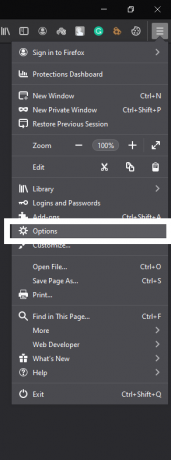
- बाएँ फलक पर "गोपनीयता और सुरक्षा" टैब पर क्लिक करें।
- फिर दाहिने फलक पर, अपवाद बटन पर क्लिक करें।

- विश्वसनीय वेबसाइटों के अगले पृष्ठ में, साइट का URL जोड़ें, जो पहचान की सूचना को दिखा रहा है।

- ब्राउज़र को पुनरारंभ करें और फिर उसी साइट को फिर से खोलने का प्रयास करें। आपको फिर से वही अलर्ट नहीं देखना चाहिए।
SSL जाँच अक्षम करें:
जब आप साइट खोल रहे हों, तो आप अपने फ़ायरफ़ॉक्स ब्राउज़र को इस मुद्दे की जांच के लिए भी सेट नहीं कर सकते। लेकिन यह एक सुरक्षित प्रक्रिया नहीं है, क्योंकि अन्य सभी साइटें जो आप खोलते हैं, बिना किसी चेक के सीधे आपके ब्राउज़र पर लोड हो जाएंगी। और यदि आप इन साइटों में किसी प्रकार का प्रमाणीकरण विवरण दर्ज करते हैं, तो यह आपके लिए महंगा साबित हो सकता है। लेकिन अगर आप जोखिमों को समझते हैं और फिर भी करना चाहते हैं, तो आगे बढ़ें।
- फ़ायरफ़ॉक्स ब्राउज़र खोलें।
- एड्रेस बार में "about: config" दर्ज करें और एंटर बटन दबाएँ।
- आपको एक पुष्टिकरण पॉप-अप दिखाई देगा। यहां अपनी कार्रवाई की पुष्टि करें।
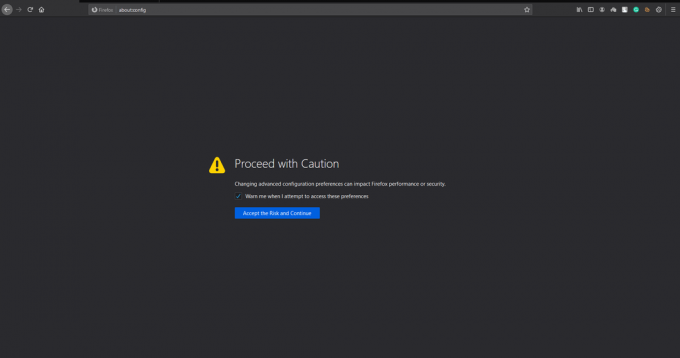
- इसके बाद “Show All” पर क्लिक करें।
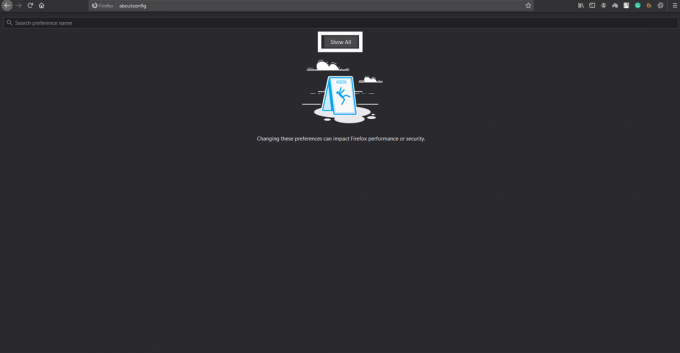
- फिर अगले पेज पर, आपको प्रविष्टियों की एक विशाल सूची दिखाई देगी। "Security.ssl.enable_ocsp_stapling" ढूंढें।
- एक बार जब आप इसे पा लेते हैं, तो इस पर डबल-क्लिक करें और मान को "गलत" पर सेट करें।

एक अलग ब्राउज़र का उपयोग करें:
जैसा कि ऊपर उल्लेख किया गया है, यह चेतावनी फ़ायरफ़ॉक्स ब्राउज़र में विशेष रूप से प्रचलित है। इसलिए क्रोम या ओपेरा जैसे एक अलग ब्राउज़र पर स्विच करने का प्रयास करें और देखें कि क्या आप इसी तरह के मुद्दों का सामना करते हैं। संभावना यह है कि आप नहीं हैं, लेकिन कोई निश्चितता नहीं है, हालांकि। हर ब्राउज़र में कुछ सुरक्षा विशेषताएं होती हैं, और फ़ायरफ़ॉक्स की तरह, एक अन्य ब्राउज़र भी आपको HTTP संसाधनों का उपयोग करके साइट के बारे में चेतावनी दे सकता है। लेकिन उनमें से कुछ ने कुछ अन्य ब्राउज़रों पर स्विच करने का प्रयास नहीं किया और देखें कि कौन सा ब्राउज़र आपके लिए सबसे अच्छा काम करता है।
अपने एंटीवायरस पर HTTPS सुरक्षा सुविधाओं को अक्षम करें:
अब कई एंटीवायरस आपको उन साइटों तक पहुंचने से रोकते हैं जिनके पास HTTP संसाधन हैं। उस स्थिति में, केवल ब्राउज़र सेटिंग में परिवर्तन करने से क्या नहीं होगा। या तो आपको अपने एंटीवायरस की अपवाद सूची में साइट को जोड़ना होगा, या आपको अपने एंटीवायरस पर इंटरनेट सुरक्षा सुविधा को पूरी तरह से अक्षम करना होगा। विभिन्न एंटीवायरस के लिए इंटरफ़ेस अलग है, इसलिए आपको इंटरनेट सुरक्षा को अक्षम करने के लिए सेटिंग खोजने के लिए अपनी एंटीवायरस सेटिंग्स को देखना होगा।
अब जब आप इस अलर्ट को देखते हैं, तो आपको पेज पर एक विकल्प दिखाई देगा, जिसमें कहा जाएगा कि आप इस अलर्ट को बायपास कर सकते हैं और साइट पर आगे बढ़ सकते हैं। आप ऐसा करने के लिए चुन सकते हैं, और यह पृष्ठ को लोड करेगा, लेकिन हर बार जब आप पृष्ठ को फिर से लोड करने का प्रयास करते हैं, तो आपको इसे फिर से करना होगा। कई लोग ब्राउज़र तक साइट एक्सेस को सक्षम करने के इस तरीके से चिपके रहते हैं लेकिन यदि आप एक स्थायी समाधान चाहते हैं तो ऊपर दिए गए सभी सुधारों पर एक नज़र डालें।
यदि आपके पास इस गाइड के बारे में कोई प्रश्न हैं, तो नीचे टिप्पणी करें, और हम आपके पास वापस आ जाएंगे। यदि इनमें से कोई भी सुधार आपके लिए काम करता है, तो नीचे टिप्पणी करें और हमें बताएं कि किसने क्या किया। इसके अलावा, हमारे अन्य लेखों को अवश्य देखें iPhone युक्तियाँ और चालें,Android टिप्स और ट्रिक्स, पीसी युक्तियाँ और चालें, और बहुत अधिक उपयोगी जानकारी के लिए।
एक तकनीकी सनकी, जो नए गैजेट्स से प्यार करता है और हमेशा नवीनतम खेल और प्रौद्योगिकी की दुनिया में और उसके आसपास होने वाली हर चीज के बारे में जानने के लिए उत्सुक रहता है। उसे एंड्रॉइड और स्ट्रीमिंग डिवाइस में बड़े पैमाने पर रुचि है।



